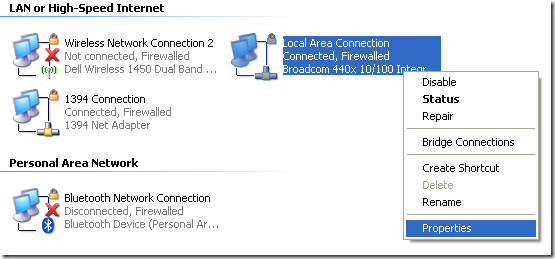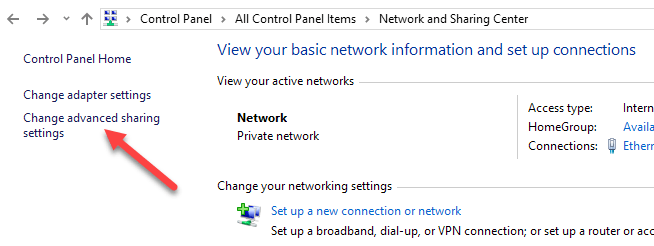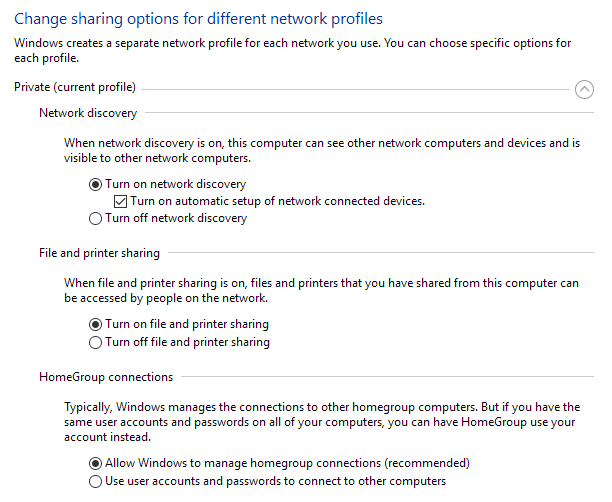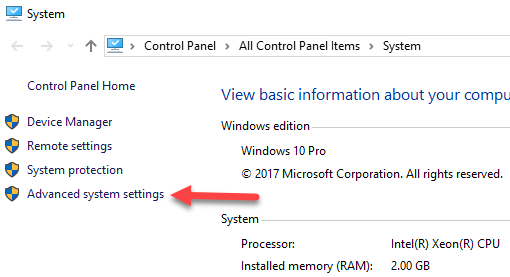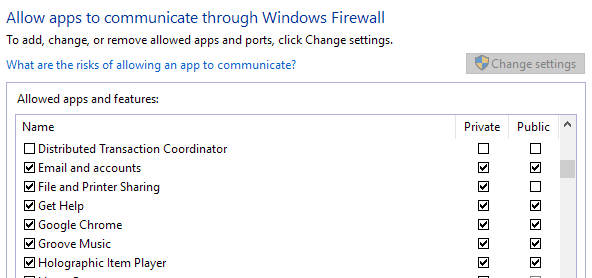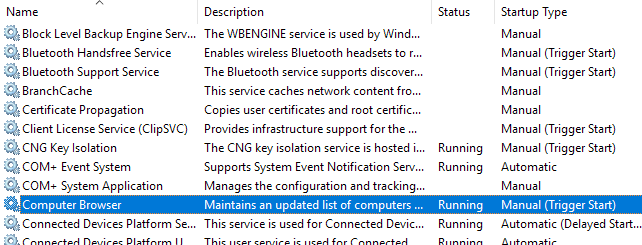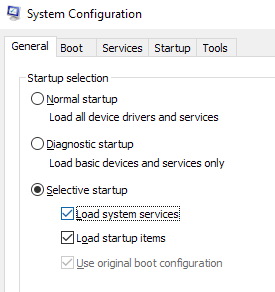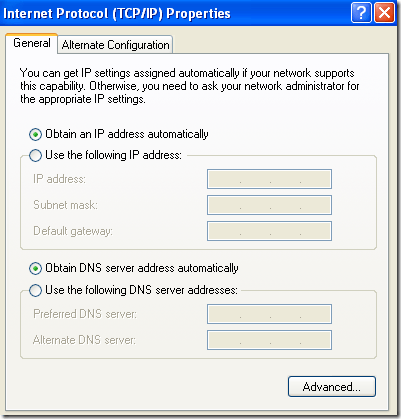Quando você acessa Meus locais de redeou Redeno Windows, eles estão em branco ou vazios? Mesmo se você estiver conectado à rede, talvez ainda não consiga ver outros computadores na mesma rede por vários motivos.
Em primeiro lugar, é necessário determinar em que tipo de rede você está, ou seja, grupo de trabalho ou um domínio. Se você estiver em um domínio e não puder ver nenhum outro computador em Meus locais de rede, talvez seja porque o DNS não está configurado corretamente ou porque seu administrador está bloqueando a navegação na rede por motivos de segurança.
Neste artigo, examinarei várias configurações e configurações que podem fazer com que Meus locais de rede ou Rede fiquem vazios no Windows.
O compartilhamento de arquivos e impressoras está desativado
Windows XP: Se o Compartilhamento de arquivos e impressorasnão estiver ativado, você nunca verá outro computador na rede. Este protocolo deve ser instalado para poder navegar na rede local.
Para ativar o Compartilhamento de arquivos e impressoras, vá para o Painel de controlee, em seguida, Conexões de rede, clique com o botão direito do mouse em Conexão locale escolha Propriedades.
Na guia Geral, verifique se os seguintes protocolos estão instalados e verificados:
Se não estiver lá, clique no botão Instalare adicione os protocolos acima à lista e reinicie o computador. Se estiverem instalados corretamente, passe para a próxima verificação.
Para o Windows 7 e o Windows 10, você precisa ir para Centro de Rede e Compartilhamento strong> através do Painel de Controle. No lado esquerdo, clique em Alterar as configurações avançadas de compartilhamento.
Agora, expanda o Particularopção de perfil e certifique-se de que a Detecção de redeestá ativada juntamente com a configuração automática. Verifique se o compartilhamento de arquivos e impressoras está ativado e certifique-se de permitir que o Windows gerencie conexões de grupos domésticos.
Todos os computadores estão no mesmo grupo de trabalho ou grupo
A segunda coisa que precisa acontecer para que outro computador na rede apareça na sua lista Meus locais de rede é que todos os computadores precisam estar no mesmo grupo de trabalho, domínio ou grupo doméstico.
Você pode verificar isso clicando com o botão direito do mouse em Meu computador, escolhendo Propriedadese clicando na guia Nome do computador.
No Windows 7 e no Windows 10, você deve clicar com o botão direito do mouse em Computador na área de trabalho, ir para Propriedades, que abrirá a caixa de diálogo SystemControl Panel. Aqui você precisa clicar em Configurações avançadas do sistema.
Em seguida, clique no Nome do computadorguia. Ao lado de Grupo de trabalho, você verá o nome do grupo de trabalho. Cada computador na rede precisa ter exatamente o mesmo nome de grupo de trabalho para poder ver um ao outro. Você pode clicar em Alterarpara alterar o nome do grupo de trabalho.
Se você estiver executando versões mais recentes do Windows, talvez esteja usando o recurso de grupo doméstico. Se for esse o caso, certifique-se de que todos os PCs são juntou-se ao mesmo grupo doméstico. Se você tiver problemas com seu grupo doméstico, leia meu solução de problemas de grupos domésticos no Windows guia.
Permitir compartilhamento de arquivos e impressoras no Windows / Firewall de terceiros
Depois de ter ativado Compartilhamento de arquivos e impressoras, você ainda não poderá ver outros computadores na rede se tiver o Firewall do Windows XP ativado.
Por padrão, o Windows não permite o acesso ao serviço Compartilhamento de Arquivo e Impressora o firewall, então você tem que permitir manualmente o acesso. Você pode fazer isso indo ao Painel de Controle, clicando em Firewall do Windowse, em seguida, clicando na guia Exceções.
Certifique-se de VERIFICARa caixa ao lado de Compartilhamento de arquivos e impressoras. Agora o serviço terá permissão de acesso através do firewall e você poderá ver se em Meus locais de rede. No Windows 7 e no Windows 10, acesse o Firewall do Windows e clique em Permitir um aplicativo ou recurso pelo firewall. Certifique-se de que está marcada apenas para redes Privadas.
Tenha em atenção que, se tiver outro software de firewall ou segurança da Internet instalado, ele também pode impedir que os recursos de rede do Windows funcionem corretamente. Um excelente exemplo disso é o Norton Internet Security. Você precisa dizer qual sub-rede permitir através do firewall ou se precisa desinstalá-lo.
Verificar o serviço de navegador de computador
Isso é raro, pode ser que o serviço Pesquisador de Computadores no seu computador foi desativado. Por padrão, ele deve ser definido como Manual (Trigger Start)e deve estar em execução. Você pode verificar o serviço clicando em Iniciar, digitando services.msce pressionando Enter.
Se, Por algum motivo, este não é o caso, então você deve ir para o utilitário de configuração do sistema no Windows, clicando em Iniciar e digitando MSCONFIG. Certifique-se de que a Seleção de inicializaçãoesteja definida como Inicialização normalna guia Geral.
Se você vir algo como Inicialização seletiva, pode ser que o serviço tenha sido desativado por alguém mais cedo.
Portas do roteador sem fio e amp ; Configurações
Um novo recurso em muitos roteadores é o isolamento sem fio. É um recurso de segurança que impede que qualquer cliente sem fio possa ver qualquer outro cliente sem fio na rede. Assim, a rede parece ser apenas você e o gateway padrão.
Normalmente, é uma configuração na seção sem fio da interface da Web, mas Também poderia ser chamado de algo como Habilitar isolamento de cliente. Certifique-se de verificar essa configuração se tiver o mesmo problema em todos os computadores da sua rede.
Ping em outros computadores na rede
Outra coisa simples a fazer é verificar se você pode mesmo pingar os outros computadores na rede. Se você não conseguir fazer o ping, isso significa que há algo errado com a própria conexão de rede.
Você pode executar ping em outro computador indo até Iniciar, clicando em Executare digitando CMD. No prompt de comando, digite ping xxxxou ping computername.
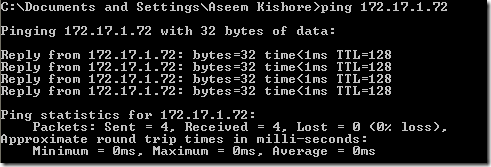
entre endereço IP estático e DHCP
Outra maneira de tentar resolver esse problema é alternar o computador para um endereço IP estático e, em seguida, alterná-lo de volta para DHCP. Quando você alterna assim, a configuração TCP / IP é redefinida e quaisquer configurações de IP corrompidas, como a máscara de sub-rede, etc., são corrigidas.
Você pode fazer isso clicando com o botão direito do mouse em Conexão local, escolhendo Propriedadese, em seguida, selecionando a entrada Internet Protocol (TCP / IP)e escolhendo Propriedades.
Em seguida, clique em Use o seguinte endereço IPe digite um endereço IP que funcione na sua rede atual. Escolha também Use os seguintes endereços de servidor DNSe digite o endereço IP do seu roteador.
Clique em OK e depois em OK novamente. Depois disso, volte para a tela e escolha Obter e endereço IP automaticamentepara ambos e clique em OK.
Espero que isso corrija quaisquer problemas que você esteja tendo ao não conseguir navegar em computadores na sua rede. Se isso não resolveu seu problema, poste um comentário e tentarei ajudar. Aproveite!